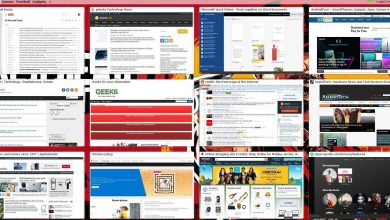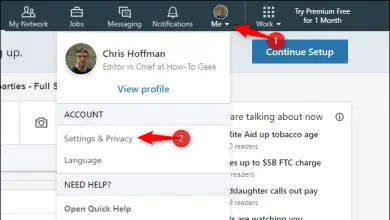Copiez et sauvegardez des fichiers sur un stockage externe sur votre iPhone et iPad

Grâce aux progrès d’iOS 13 et d’iPadOS 13, il est enfin beaucoup plus facile de gérer le stockage externe sur votre iPhone et iPad. En connectant simplement des clés USB et des cartes SD, vous pouvez copier et sauvegarder des fichiers avec vos données, et c’est ainsi que vous pouvez le faire.
Si vous souhaitez utiliser votre appareil de la manière la plus efficace possible, nous vous expliquerons comment utiliser votre iPhone lors d’un appel téléphonique . Cela vous permet de gérer votre mobile pendant que vous parlez.
Comment connecter un stockage externe à un iPhone ou un iPad

Si vous utilisez un iPad Pro 2018 avec un port USB-C et un lecteur flash USB-C, ce que vous devez faire est de connecter le lecteur flash. Bien que si vous possédez un autre iPad ou iPhone, vous aurez peut-être besoin d’un adaptateur.
Dans ce cas, vous pouvez utiliser un adaptateur Lightning vers USB, qui connecte n’importe quelle clé USB. Cela pourrait également fonctionner pour un lecteur de carte SD USB. De plus, vous pouvez acheter le lecteur de caméra autonome Lightning vers carte SD d’Apple.
Il se peut que la prise en charge des disques durs externes ou SSD soit discutable, au mieux. Cependant, vous pouvez connecter des lecteurs externes USB-C directement à votre iPad Pro via le port USB-C. Ces disques nécessitent plus d’énergie, en particulier ceux dont les disques durs nécessitent une alimentation externe.
Si vous souhaitez connecter une unité et que vous voyez un message disant: «Cet accessoire nécessite trop de puissance», vous devez utiliser un connecteur avec une passe d’alimentation correspondante. Ceux-ci peuvent fonctionner avec les iPhones et les anciens iPad équipés d’un adaptateur de caméra Lightning vers USB 3. Cela vous permettra d’alimenter votre appareil et de passer par un port Lightning.
Comment allez-vous réussir à copier des fichiers depuis un stockage externe?
En utilisant l’application Fichiers pour copier des données vers et depuis un stockage externe. Tout d’abord, vous devez connecter votre clé USB ou votre carte SD en utilisant les méthodes décrites ci-dessus, puis vous ouvrirez l’application Fichiers.
Vous devez aller dans l’onglet «Parcourir». Lorsque vous voyez votre lecteur dans la section «Emplacements», vous devez cliquer ici pour que vous puissiez voir tous les fichiers et dossiers sur votre lecteur. Appuyez sur un fichier pour le prévisualiser. L’application Fichiers dispose d’une visionneuse multimédia assez robuste et efficace.
Maintenant, vous pouvez ouvrir des fichiers audio et texte, vous pouvez même regarder des vidéos depuis votre disque sans les exporter vers une application. Vous devez déplacer certaines données de votre disque externe vers le stockage local de votre iPhone ou iPad. Vous devez d’abord appuyer sur l’option «Emplacements». Maintenant, cliquez sur la section «Sur mon iPhone» ou «Sur mon iPad».
Là, vous devez appuyer et maintenir l’espace vide puis sélectionner «Nouveau dossier». Entrez un nom, puis appuyez sur «Terminé» pour lire un nouveau dossier pour les fichiers que vous souhaitez transférer.
Maintenant, en vous positionnant à partir de la section «Emplacements», vous pouvez sélectionner votre clé USB. Cliquez sur «Sélectionner» dans la barre d’outils en haut, puis vous devez choisir les fichiers que vous souhaitez déplacer. Dans la barre d’outils en bas, cliquez sur «Déplacer».
Cela peut ouvrir un menu avec tous les emplacements disponibles dans l’application Fichiers. Appuyez sur «Sur mon iPhone» ou «Sur mon iPad» afin que vous puissiez étendre l’option de stockage local. Vous devez sélectionner le dossier que vous venez de créer puis cliquer sur «Copier». Les fichiers sont transférés dans ce dossier.
Comment copier des fichiers sur le stockage externe de votre iPhone
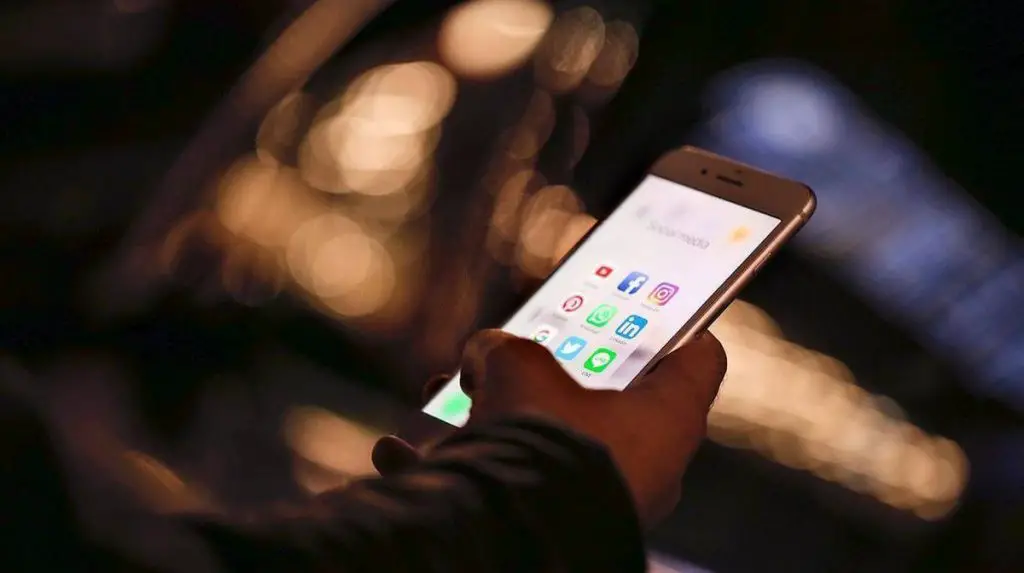
Une fois que vous avez connecté votre lecteur externe, vous pouvez copier des données à partir de n’importe quel emplacement dans l’application Fichiers, comme vous le faisiez auparavant. Cela signifie que vous pouvez copier des fichiers depuis votre lecteur iCloud, Dropbox, un serveur SMB connecté ou toute application que vous ajoutez à la section «Emplacements» de l’application Fichiers.
Utilisation de l’extension pour enregistrer dans des fichiers
Un exemple, en supposant que vous souhaitiez exporter des photos sur une clé USB. Vous devez d’abord accéder à l’application Photos, sélectionner les images, puis appuyer sur le bouton Partager. Sélectionnez «Enregistrer dans des fichiers».
Cela peut montrer à quel point l’extension de fichier est polyvalente afin que vous puissiez enregistrer des fichiers à partir de n’importe quel emplacement, y compris les lecteurs externes connectés.
Cliquez sur votre lecteur externe, puis sélectionnez un dossier. Vous pouvez également cliquer sur le bouton «Nouveau dossier» en haut pour en créer un. Sélectionnez le dossier sur ce disque externe, puis appuyez sur «Enregistrer».
En quelques secondes, vos photos sont exportées en pleine résolution vers le dossier que vous avez sélectionné sur le périphérique de stockage externe. Pour que vous le confirmiez, vous devez accéder à l’application Fichiers, puis accéder au dossier.
L’application Photos n’est qu’un exemple, vous pouvez donc utiliser cette méthode pour déplacer des fichiers PDF, des vidéos, des images et plus encore de n’importe quelle application vers un stockage externe.
Utilisation de l’application de fichiers
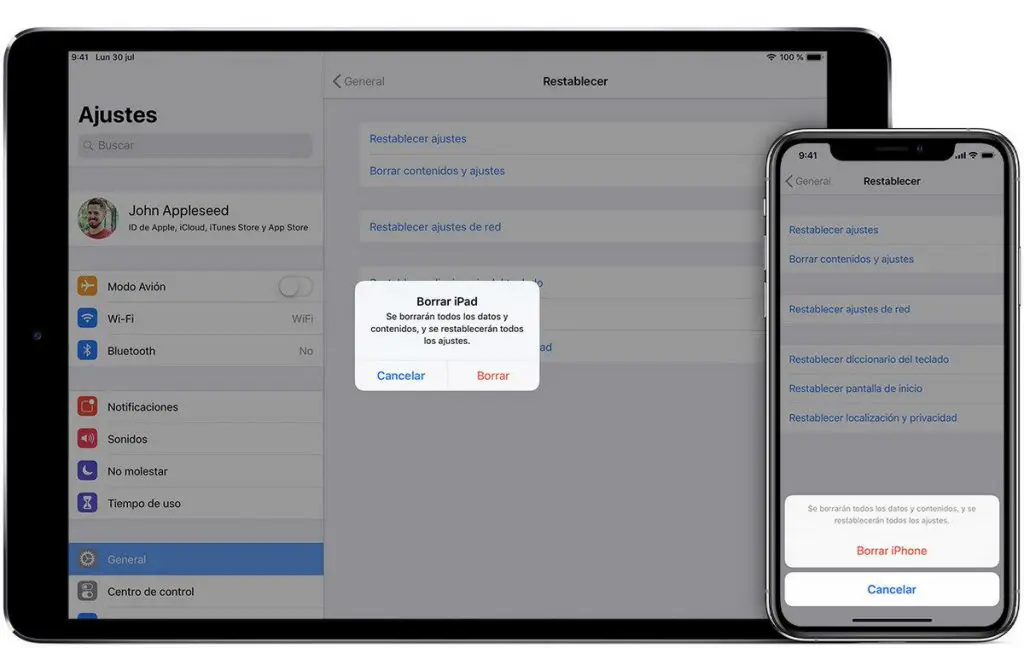
Que se passe-t-il lorsque le fichier est enregistré dans l’application Fichiers? Vous pouvez utiliser la fonction glisser-déposer pour déplacer rapidement ces fichiers.
Vous devez ouvrir l’application Fichiers, puis accéder au dossier dans lequel vous avez enregistré les fichiers. Ensuite, appuyez et maintenez un fichier, puis vous devez éloigner votre doigt de l’icône. Vous devriez maintenant être en mode de sélection de fichier.
Si vous souhaitez sélectionner plusieurs fichiers, appuyez dessus avec l’autre doigt. Ensuite, vous devez utiliser votre autre main pour changer le lecteur externe à partir du menu «Emplacements». Tout en maintenant les fichiers avec un doigt, vous devez accéder au dossier dans lequel vous souhaitez les enregistrer.
Une fois que vous atteignez le dossier de destination, vous pouvez libérer les fichiers et ils seront copiés sur le stockage externe. C’est ainsi que vous pouvez désormais retirer votre clé USB de votre iPhone ou iPad. Il n’est pas nécessaire qu’il soit expulsé en toute sécurité.
Et vous êtes donc devenu un utilisateur de fichiers avancé. Comme vous l’avez vu, l’application Fichiers est assez complexe et il existe plusieurs façons de faire une seule action. Voici comment vous pouvez copier et sauvegarder le stockage externe de votre iPhone
La meilleure façon de devenir un utilisateur expérimenté de l’application Fichiers est d’explorer car la version iPadOS 13 vous aide à transformer votre iPad en un véritable ordinateur. Une fois la mise à jour effectuée, vous ne pouvez activer que le mode sombre.